Gjenopprett alle data fra iOS-enhetene dine, iTunes og iCloud-sikkerhetskopi.
Ni løsninger til iPhone vil ikke koble til Wi-Fi [iPhone 16/15 Workable]
Siden iPhone 16/15 og iOS 17/18 kom ut, har mange rapportert at iPhone-ene deres ikke vil koble til Wi-Fi. Mange årsaker kan føre til dette problemet. Selv om de er en ny iPhone-modell og -system, kan du også ha løsninger på dette problemet. Og dette innlegget vil gi deg noen sannsynlige årsaker og løsninger for å la deg sjekke iPhone en etter en. Dessuten anbefales et produkt i dette innlegget til deg for å løse alle slags problemer, inkludert iPhone vil ikke koble til Wi-Fi.
Guideliste
8 sannsynlige løsninger på hvorfor din iPhone ikke kan koble til Wi-Fi Slik løser du alle iPhone-problemene dine på 4Easysoft med ett klikk Vanlige spørsmål om iPhone vil ikke koble til Wi-Fi8 sannsynlige løsninger på hvorfor din iPhone ikke kan koble til Wi-Fi
Det er mange grunner til at iPhone ikke vil koble til Wi-Fi; du kan sjekke den detaljerte forklaringen og prøve å fikse dette problemet selv.
1. Avstand til ruter
Styrken på nettverket påvirkes av avstanden mellom din iPhone og ruteren. Hvis du er for langt unna ruteren, bør du komme nærmere for å koble til Wi-Fi.
2. Feil passord
Hvis passordet er feil, kan du heller ikke koble til Wi-Fi. Du bør sørge for at du husker riktig passord og at Wi-Fi-ruteren ikke endrer det.
3. Wi-Fi-innstilling
Hvis Wi-Fi er av, sørg for at Wi-Fi-innstillingen er slått på, og at du kan se Wi-Fi før du kobler til Wi-Fi. Du kan også slå på Auto Join-innstillingen for å koble iOS-enheten til pålitelige nettverk automatisk. Du kan også tilbakestille nettverksinnstillingen for å løse dette problemet.
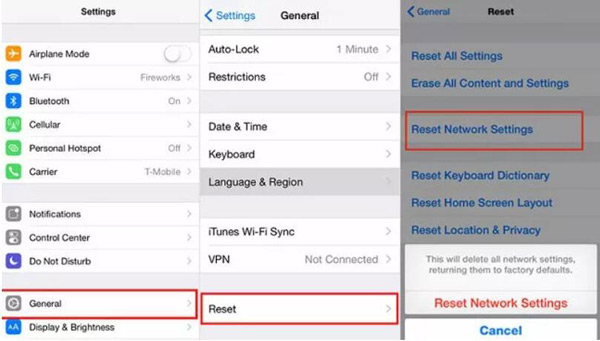
4. Bruk mobildata
Du kan slå på dataene dine slik at du ikke kan bytte til Wi-Fi-tilkoblingen. Du kan gå til innstillinger eller panelet for å se om du slår på Data ved hjelp av og slår av Wi-Fi-tilkoblingen.
5. Forhindre tilkobling
Mange foreldre vil begrense barnas tilkobling til Wi-Fi; Dessverre kan dette ikke løses nå. Det er den samme teorien at noen Wi-Fi-administratorer hindrer deg i å koble til Wi-Fi.
6. Eksterne fysiske faktorer
Mange eksterne fysiske faktorer kan påvirke Wi-Fi-tilkoblingen. Noen betydelige iPhones eller eksepsjonelle materielle deksler kan blokkere eller svekke et Wi-Fi-nettverkssignal. Så du kan fjerne sjansen for å se om Wi-Fi-signalet kan forbedres.
7. Skade nettverkskomponent
Noen ganger er det ikke bare rutermaskinvaren som kan ha et problem, men iPhone-maskinvare. Du kan bruke andre enheter til å koble til Wi-Fi for å sjekke om iPhone-maskinvaren din har noen problemer.
8. Start iPhone på nytt
Den siste løsningen fungerer alltid de fleste ganger. Hvis det er noen innstillinger eller programvareproblemer, kan du bruke denne metoden for å løse at iPhone ikke vil koble til Wi-Fi. Men hvis du blir blokkert av Wi-Fi eller maskinvaren din har problemer, kan du ikke bruke denne metoden til å løse problemer.
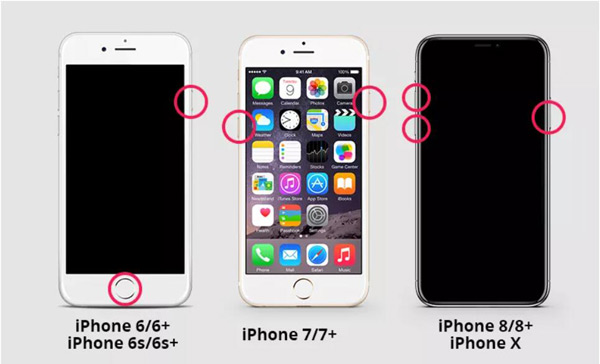
Slik løser du alle iPhone-problemene dine på 4Easysoft med ett klikk
Hvis du fortsatt ikke vet hvorfor din iPhone ikke vil koble til Wi-Fi. Du kan bruke 4Eaysoft iPhone Data Recovery for å hjelpe deg med å løse problemet. Denne programvaren vil velge enheten, skjermen, iOS-modus og iTunes-problemer, inkludert en fast enhet i Apple-logoen, svart skjerm, deaktivert enhet, oppdateringsfeil og andre mer enn 50 problemer. Så du kan enkelt bruke dette 4Easysoft iPhone Data Recovery for å oppdage og fikse problemet med ett klikk.

Skann iOS-enheten din og analyser problemet for å fikse dem med høy hastighet.
Gjenopprett mer enn 20 typer tapte data på iOS-enhetene dine.
Sikkerhetskopier alle data hvis du mistet dem da du satte inn iPhone.
Gjenopprett dataene og filene på iOS-enhetene dine selv om du har mistet dem.
100% Sikker
100% Sikker
Trinn 1Du bør klikke på iOS Systemgjenoppretting knappen på hovedgrensesnittet etter at du har startet 4Easysoft iPhone Data Recovery. Deretter må du koble iPhone til datamaskinen via en lyn- eller USB-kabel. Deretter klikker du på Start-knappen for å fortsette; dette programmet vil automatisk oppdage enheten din.

Steg 2Du kan klikke på Gratis hurtigfiks knappen for å fikse noen enkle problemer som du ikke kan koble iPhone til Wi-Fi. Ellers må du klikke på Fastsette for å gjøre flere rettelser.

Trinn 3Hvis du fortsatt ikke kan fikse iPhone-problemet, bør du velge Avansert modus for å gjøre en ny skanning. Men all data på din iPhone vil bli slettet. Du må velge riktig kategori, type og modell for enheten. Velg deretter ønsket fastvare med forskjellige iOS-versjoner og klikk på nedlasting knapp. Etter det klikker du på Neste knappen for å begynne å fikse iOS-systemet.

Videre lesning
Vanlige spørsmål om iPhone vil ikke koble til Wi-Fi
-
Hvorfor er det ingen internettilgang etter at iPhone er koblet til Wi-Fi?
Den største sjansen er at Wi-Fi-ruteren din har noen problemer som gjør at du ikke kan få tilgang til internett. Du bør sørge for at alle kabler til ruteren er riktige.
-
Hvorfor kobler ikke iPhone til Wi-Fi automatisk?
Når du kobler til Wi-Fi, vil du se et blått ikon med bokstaven i. Og så bør du trykke på den for å se den detaljerte innstillingen for denne Wi-Fi. Trykk på Auto Bli med på denne skjermen; din iPhone kan automatisk koble til dette Wi-Fi-nettverket.
-
Hvorfor kobler iPhonen min til Wi-Fi av og på?
Det er vanligvis fordi du trenger et bedre signal; kanskje du er for langt unna ruteren. Og det kan være årsaken til iPhone-en din, som at dekselet hindrer signal eller maskinvaren har problemer.
Konklusjon
Selv om du ikke finner hvorfor din iPhone ikke vil koble til Wi-Fi, kan du fortsatt løse dette problemet med 4Easysoftware iPhone Data Recovery. Denne programvaren kan hjelpe deg med å unngå å sjekke telefonen trinn for trinn og prøve flere måter å løse ett problem på. Med denne programvaren kan du løse alle slags problemer med noen få klikk.
100% Sikker
100% Sikker

 Postet av
Postet av  Slik legger du videoer på iPod/iPhone trinn for trinn
Slik legger du videoer på iPod/iPhone trinn for trinn